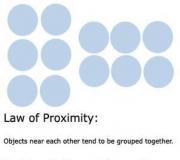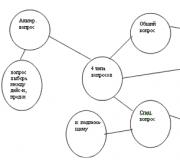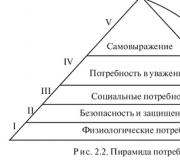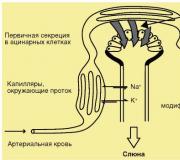Telefone IP de software. Características detalhadas de clientes SIP para PC e smartphone
Plataforma: janelasCesium é uma ferramenta simples de código aberto projetada para compactar PNG, JPG e BMP. Este é um programa bastante fácil de usar. Clique no botão Adicionar, selecione as imagens, selecione a pasta onde serão carregadas as imagens processadas - Saída, clique no botão Compactar e em poucos segundos você obterá o resultado.
A compactação BMP não nos interessa, pois raramente é usada na criação de sites, e também não havia nada de especial para nós na tecnologia de compactação JPG. O programa não oferece compactação sem perdas; ele simplesmente recodifica o arquivo na configuração de qualidade selecionada.
O Cesium fornece suporte para compactação PNG sem perdas, embora tenha algumas limitações. Ele só pode gerar imagens de 24 bits, caso contrário, provavelmente aumentará o tamanho da imagem. Os resultados do programa ilustram claramente o problema, já que a maioria de nossas imagens gráficas da web PNG de teste com profundidade de cor de 48 bits na verdade aumentam de tamanho. Mesmo com ajustes cuidadosos, o tamanho geral da nossa imagem foi reduzido em apenas 1,2%.

3. FILEminimizer Imagens 3.0
Plataforma: janelasFILEminimizer Pictures adota uma abordagem mais radical à compactação de imagens do que a maioria de seus concorrentes. Por padrão, ao tentar compactar suas fotos, ele pode alterar o formato e o tamanho da imagem, recodificar arquivos JPEG com qualidade inferior e remover metadados. A maioria dessas opções pode ser definida nas configurações do programa.
Em uso, o programa segue o princípio geralmente aceito. Depois de fornecer o arquivo de origem, escolher uma pasta para a saída e talvez configurar uma ou duas opções, basta um clique para iniciar a otimização. Tudo isso acontece rapidamente, então você não precisa esperar muito.
Quão boa é a compressão? Tudo varia dependendo do formato, pelo menos nos nossos testes. A compactação PNG não foi nada especial - 26,8% (algumas ferramentas funcionam melhor sem perder qualidade), a compactação GIF estava acima da média - 16,5%, mas nossos gráficos da web JPG foram reduzidos em tamanho em 39,3% - a compactação mais alta no grupo de estudo. Mas em todos os testes a perda de qualidade foi visualmente perceptível.

4.FileOptimizer 2.10.135
Plataforma: janelasOs recursos do programa FileOptimizer são bastante grandes. Ele não apenas pode compactar imagens JPG, GIF e PNG, mas também pode trabalhar com arquivos executáveis, arquivos compactados, documentos do Microsoft Office, arquivos PDF - a lista é infinita.
Surpreendentemente, não é nada difícil de usar. Na verdade, o programa possui uma das interfaces mais simples: arraste as imagens para o FileOptimizer, clique com o botão direito, selecione Otimizar - e aproveite o resultado. No entanto, esta simplicidade também tem uma desvantagem – os arquivos de origem são substituídos pelo programa. Os originais são enviados para a lixeira, então você terá que restaurá-los (se precisar, é claro).
Mas a compactação é, obviamente, de suma importância, e aqui o FileOptimizer fornece bons resultados. Por exemplo, o programa reduziu nossos gráficos PNG de teste em 42,2% - esta é a melhor compactação sem perda de qualidade neste grupo. A compactação JPEG e GIF foi 17,7% e 15,9% maior que o padrão, respectivamente, mas ainda existem muitas opções úteis neste programa que você pode usar com o FileOptimizer para compactar outros arquivos em seu site.

5.ImageOptim 1.4.0
Plataforma: MacImageOptim é uma ferramenta Mac que otimiza imagens GIF, JPEG e PNG e também atua como interface para uma variedade de outros aplicativos: PNGOUT, AdvPNG, Pngcrush, OptiPNG estendido, JpegOptim, jpegrescan, jpegtran e Gifsicle.
O programa realiza compactação quase sem perdas: em vez disso, remove comentários, perfis de cores, etc., sem recodificar ou reduzir o número de cores. A interface do ImageOptim também é muito amigável. Arraste e solte um único arquivo, grupo ou pasta de arquivos desejados e o programa começará imediatamente a compactar cada imagem e exibir os resultados. Não é a ferramenta mais rápida, mas mesmo que você envie mil arquivos JPEG de alta resolução para processamento, é improvável que seja um problema.
Os resultados finais foram impressionantes, mas não emocionantes. Nossos GIFs gráficos da web diminuíram de tamanho em 16,2%, PNGs em 17,8% e JPGs em 18,3%. Você pode fazer melhor com ferramentas individuais. Mas se você deseja uma ferramenta simples para Mac que possa lidar com arquivos GIF, JPEG e PNG, o ImageOptim é uma escolha perfeitamente razoável.

6. Mini JPEG
Plataforma: MacJPEGmini é um aplicativo Mac interessante com uma abordagem não padrão para reduzir o formato JPEG.
Primeiro, ele usa um algoritmo inteligente para descobrir quantas imagens podem ser compactadas sem qualquer efeito visível (ou seja, não apenas recodificação em alguma configuração de qualidade fixa). O programa usa seu próprio codificador JPEG para tentar produzir os menores arquivos possíveis. O processamento é feito em segundo plano. Basta arrastar e soltar suas fotos no programa (a versão gratuita tem no máximo 20 por dia) e ele substituirá as originais por versões compactadas.
Mas a gama de resultados revelou-se enorme. Nossa imagem JPG foi reduzida em apenas 8,2%, mas quando enviamos 25 fotos digitais grandes para processamento, elas foram reduzidas em 71,3% com pouca perda visível de qualidade. Com gráficos simples para web, JPEGmini não faz nada de surpreendente. É melhor usado para processar imagens de tamanho grande.

7.jStrip3.3
Plataforma: janelasJStrip é uma ferramenta de compactação sem perdas para arquivos JPEG que remove informações não essenciais: miniaturas, comentários, perfis de cores, bytes extras no início ou final do arquivo e vários outros pedaços. Mas a compactação do arquivo será pequena, pois o programa não utiliza recodificação. Isso foi especialmente perceptível quando colocamos fotos JPG com alta resolução, que o programa conseguiu reduzir em cerca de 1%.
Se os arquivos que você deseja compactar já forem pequenos, a compactação provavelmente será muito maior. Quando executamos nossa seleção de gráficos JPEG da web por meio do jStrip, as imagens diminuíram em média 16,1%. Vale a pena notar que o programa não é estável. Por padrão, ele substitui as imagens especificadas por versões compactadas, por isso é melhor usar cópias para processamento. No geral, o jStrip é uma maneira rápida e fácil de reduzir ligeiramente o tamanho das imagens JPEG.

8. Opti PNG 0.7.3
Plataforma: janelasOptiPNG é uma ferramenta popular de compactação PNG de linha de comando e sem perdas, usada regularmente em outros programas (como PNGGauntlet) para processamento e otimização de imagens.
O programa está muito melhor documentado do que muitos pacotes semelhantes, portanto, mesmo que você não tenha trabalhado com a linha de comando, não será difícil entendê-lo. Os arquivos de instalação são baixados junto com ficheiro PDF, que explica os vários botões e opções, o que é bastante útil (embora você ainda precise praticar a otimização de imagens para entender completamente como funciona). Se você deseja combinar várias ferramentas de linha de comando para obter os melhores resultados, OptiPNG é uma delas.
Os resultados, mesmo com as configurações de compactação padrão, foram bastante aceitáveis: nossos gráficos PNG de teste da web tiveram seu tamanho reduzido em uma média de 32,2%.

9. PNGGauntlet3.1.2.0
Plataforma: janelasPNGGauntlet é uma ferramenta bastante interessante que é essencialmente um wrapper de três outros programas de compactação de imagens de código aberto (PNGOUT, OptiPNG, DeflOpt).
No processo de trabalho, atua da mesma forma que seus concorrentes. Arraste e solte suas imagens de origem, selecione a pasta de saída e clique no botão “Otimizar!” e espere.
É possível que você tenha que esperar, esperar e esperar... Presumivelmente, essa longa espera se deve ao fato de combinar o trabalho de três ferramentas de processamento. PNGGauntlet pode ser muito lento, no nosso caso demorou 50 minutos e 44 segundos para compactar 25 fotos PNG de alta resolução.
No entanto, os resultados obtidos são impressionantes. Ao processar nossos gráficos PNG da web de teste, o programa reduziu nossas 50 imagens em uma média de 41,3% e até reduziu as fotos em 7,75% sem perda visível de qualidade. Às vezes isso é suficiente para justificar problemas de desempenho. Portanto, se você está procurando uma ferramenta de compactação PNG de qualidade, o PNGGauntlet realmente precisa estar na sua lista.

10. PNGOptimizer 2.2
Plataforma: janelasCom um tamanho minúsculo de 146 KB, o PNGOptimizer é o mais leve do grupo. esta revisão programas, por isso não é surpreendente que sua interface seja o mais simples possível e seja especializada apenas em arquivos PNG.
Usando PNGOptimizer 2.2 você obtém recursos de controle incríveis grande quantia parâmetros de processamento. PNGOptimizer pode remover o entrelaçamento de quadros, preservar, remover ou substituir a cor de fundo e remover texto ou dimensões físicas de pixels de uma imagem. O programa ainda pode importar arquivos GIF, BMP e TGA, salvando-os como PNG de acordo com as opções selecionadas.
Mas o programa não conseguiu vencer seus concorrentes na compressão de imagens, como pode ser verificado pelos resultados dos testes. PNGOptimizer reduziu fotos PNG de alta resolução em apenas 3,6%, em média. Ela se saiu muito melhor com pequenos imagens gráficas, a compressão média foi de 39,8%. Se você precisa de uma ferramenta de compactação PNG pequena e simples, o PNGOptimizer é a escolha certa.

11.PNGOUTWin 1.5.0
Plataforma: janelasPNGOUT é uma das melhores ferramentas de compactação de imagens. Infelizmente, é bastante inconveniente de usar porque é baseado em linha de comando sem suporte para processamento em lote. Mas se isso for um problema para você, você sempre pode escolher sua interface comercial: PNGOUTWin.
O programa é fácil de configurar. Você pode usar PNGOUTWin para substituir suas imagens originais ou salvar a saída em uma nova pasta. Também existem opções para salvar atributos de hora do arquivo, ajustar o nível de compactação, implementar a capacidade de armazenar algumas (ou todas) peças PNG, etc.
Também é fácil de usar. Arraste uma imagem para a janela do programa e ele iniciará imediatamente o processo de compactação, usando vários threads para trabalhar em várias imagens simultaneamente. Os resultados também são ótimos, com nossos gráficos PNG da web reduzidos em 40,5% (nada mal para compactação sem perdas).
Infelizmente, a única interface gratuita disponível atualmente é a interface PNGOUT, a mesma do PNGGauntlet, que também é um programa muito fácil de usar (na verdade, você pode conseguir ainda mais alto nível compressão quando combinada com outras ferramentas). Embora o PNGOUTWin seja um programa poderoso, provavelmente não vale os US$ 14,95 (licença pessoal) / US$ 29,95 (licença empresarial) que está pedindo.

12. PUNYpng
Plataforma: redeMuito mais versátil do que o nome sugere é o PUNYpng, um serviço web que pode realmente aplicar compactação sem perdas a imagens GIF, JPG e PNG. Registro e criação conta são gratuitos, mas há restrições para contas gratuitas: você pode fazer upload de apenas 15 imagens em lote, cada uma com no máximo 150 kb.
No geral, o serviço é bastante conveniente. Clique no botão Carregar imagens no site e aguarde enquanto as fotos são baixadas e compactadas. Aparece um relatório das operações realizadas e tudo pode ser baixado em arquivo ZIP.
Para testes usamos uma conta gratuita. PUNYpng mostrou bons resultados e comprimiu vários conjuntos de arquivos de teste em 16-32%. Por US$ 2 por mês, você pode atualizar sua conta para PRO, com a qual você pode obter uma opção de compactação adicional com menos perda de qualidade e fazer upload de mais arquivos.

13. MOTIM 0.4.6
Plataforma: janelasRIOT é gratuito, mas é um dos poucos programas que tenta instalar programas adicionais Programas durante o processo de configuração. Certifique-se de desmarcar a caixa durante a instalação se não estiver interessado nesse software adicional.
Todo o resto é muito simples. A interface clara e intuitiva facilita a compactação de imagens GIF, PNG ou JPG individuais e a comparação de resultados, enquanto a interface em lote processa vários arquivos em velocidades muito altas.
Infelizmente, não há compactação sem perdas aqui. Em vez disso, o RIOT reduz o número de cores na imagem e a recodifica como JPEG com um valor de qualidade baixo. Apesar disso, o programa conseguiu tornar algumas de nossas imagens de teste significativamente maiores. Portanto, recomendamos que você verifique cuidadosamente as configurações de saída do RIOT antes de usá-lo para processamento.
O programa ainda deu conta da tarefa, em particular, conseguiu reduzir nossos arquivos GIF em média 42,8%. Mas primeiro era necessária uma configuração detalhada - o desempenho “padrão” era muito pior.

14. ScriptJPG
Plataforma: janelasScriptJPG é um dos pacotes mais primitivos, essencialmente apenas um script do Windows que atua como uma interface para várias ferramentas baseadas em linha de comando. Arraste seus arquivos JPG para o script, selecione as opções de compactação (sem perdas ou uma configuração especial de qualidade JPEG) e o ScriptJPG reduzirá suas imagens. Então, pelo menos, foi afirmado na descrição. Por algum motivo, o programa com nossos gráficos JPG da web não funcionou como prometido e o menu Iniciar nem sequer foi exibido.
Conseguimos testar o pacote em nossa foto JPEG e obtivemos bons resultados. Sua opção de compactação sem perdas reduziu o tamanho da nossa imagem em quase 10%. Se você é um profissional gráfico, o ScriptJPG pode ser do seu interesse. Você poderá diagnosticar problemas à medida que surgirem e possivelmente modificar o script para ajustar as configurações de compactação de acordo com suas necessidades. Se você preferir algo mais compreensível e ferramentas simples, recomendamos usar um dos análogos com interface gráfica. Existem muitas alternativas mais poderosas e, claro, são muito mais fáceis de usar.

15. Script PNG
Plataforma: janelasComo você provavelmente adivinhou pelo nome, ScriptPNG é o parente mais próximo do ScriptJPG. É um lote Arquivo do Windows, que usa quatro utilitários para compactar arquivos PNG no tamanho desejado. Além disso, como acontece com ScriptJPG, existem poucas opções de personalização aqui. Arraste uma imagem para um arquivo e nove opções de compactação possíveis serão abertas na linha de comando. Selecione o que você precisa e o programa começará imediatamente a cortar cada arquivo (e substituir as imagens originais pelas de saída, por isso é melhor trabalhar com cópias).
Outro problema que tivemos foi que após a instalação do Starza, o pngout.exe travou. Isso não apareceu quando executamos o script, mas tivemos que fechar manualmente a caixa de diálogo de erro sempre que ela aparecia. Apesar disso, os resultados da compressão foram bastante impressionantes. Nossos gráficos PNG da web perderam até 40,1% de seu volume sem qualquer degradação visível na qualidade da imagem.

16. Esmagar. Isto
Plataforma: redeA maioria dos serviços web para compactação de imagens são muito limitados, mas o Smush. No Yahoo é uma rara exceção. A única limitação é o tamanho do arquivo (não mais que 1 MB), mas você pode enviar quantas imagens precisar para o sistema. Não há registro, nem criação de conta, nem cotas diárias. As imagens são compactadas usando vários instrumentos, e os resultados podem ser obtidos como um arquivo ZIP.
Há apenas um problema com essa abordagem: você não tem acesso às próprias ferramentas de compactação. Você não pode personalizá-los ou alterá-los. Você vê os resultados que obterá e não há nada que possa fazer para alterá-los. Algum problema foi descoberto com arquivos JPG desde o Smush. Conseguiu reduzir nossas imagens de teste em apenas 1%. A compactação PNG foi mais eficiente com 35,3%, embora nossos GIFs tenham perdido impressionantes 23,9% de volume (a melhor compactação sem perdas em todos os testes).

17.Tiny PNG
Plataforma: redeSmush também. O TinyPNG é um serviço web gratuito que pode otimizar imagens para você. Basta arrastar e soltar seus arquivos na página da web, eles serão compactados e fornecerão links para download. O sistema tem algumas desvantagens: limitação do tamanho do arquivo a 2 MB, capacidade de baixar apenas 20 arquivos por vez e falta de recursos de download em lote.
O TinyPNG também adota uma abordagem clara à compactação em detrimento da qualidade, ao contrário da maioria das outras ferramentas, e revisa sua paleta para reduzir (às vezes significativamente) o número de cores usadas. Não é novidade que isso compensa quando se trata de gráficos brutos, compactando nossos gráficos PNG da web em 48% - melhor resultado neste teste. Na maioria dos casos, foi muito difícil detectar diferenças entre as imagens originais e as versões compactadas.
Aliás, a melhor taxa de compactação sem perda de qualidade entre os programas instalados localmente é de 40%. Portanto, se sua principal prioridade é a qualidade da imagem, ou se você simplesmente não deseja comparar gráficos constantemente tentando ver se há alguma diferença, o TinyPNG pode ser do seu interesse.

18. Otimizador GIF da truta 2.3
Plataforma: janelasO GIF Optimizer da Trout é uma ferramenta de compactação que não requer instalação. Seus parâmetros são, obviamente, um pouco limitados. Como você deve ter adivinhado pelo nome, o programa apenas comprime arquivos GIF, por isso não possui nenhuma opção de configuração global de particular interesse (embora você possa otimizar manualmente a paleta de imagens individuais jeitos diferentes).
No entanto, o GIF Optimizer do Trout é muito fácil de trabalhar. Basta importar as fotos selecionadas, a redução do tamanho de cada imagem é exibida imediatamente (é muito rápido) e você pode salvá-las com apenas alguns cliques. Mas, infelizmente, os resultados da compressão não foram particularmente impressionantes: nossos gráficos GIF da web foram reduzidos em média apenas 16,7%.

Tabela de resumo para todos os serviços testados
| Testado | Plataforma | Compressão | Redução de PNG (em%) | Redução de JPG (em%) | Redução de GIF (em%) |
|---|---|---|---|---|---|
| AdvanceComp 1.15 | janelas | Sem perda de qualidade | -14.20% | ||
Césio 1.4.1 |
janelas | +18.7% | |||
| FILEminimizador 3.0 | janelas | Com perda / Sem perda de qualidade | -26.8% | -39.3% | -16.5% |
FileOptimizer 2.10.135 |
janelas | Sem perda de qualidade | -42.2% | -17.7% | -15.9% |
| ImageOptim 1.4.0 | Mac | Sem perda de qualidade | -17.8% | -18.3% | -16.2% |
| JPEGmini Lite 1.4.1 | Mac | Sem perda de qualidade | -8.2% | ||
| jStrip3.3 | janelas | Sem perda de qualidade | -16.1% | ||
| Opti PNG 0.7.3 | janelas | Sem perda de qualidade | -32.3% | ||
| PNGGauntlet3.1.2.0 | janelas | Sem perda de qualidade | -41.3% | ||
| PNGOptimizer 2.2 | janelas | Com perda / Sem perda de qualidade | -39.8% | ||
| PNGOutWin 1.5.0 | janelas | Sem perda de qualidade | -40.5% | ||
| PUNYpng | Rede | Sem perda de qualidade | -32.1% | -27.5% | -16.1% |
| Motim 0.4.6 | janelas | Com perda de qualidade | -21.7% | -39% | -42.8% |
| ScriptJPG | janelas | Com perda / Sem perda de qualidade | -10% | ||
| Script PNG | janelas | Sem perda de qualidade | -40.1% | ||
| Esmagar. Isto | Rede | Sem perda de qualidade | -35.3% | -1% | -23.9% |
| PNG minúsculo | Rede | Com perda de qualidade | -48% | ||
| Otimizador GIF da truta 2.3 | janelas | Com perda / Sem perda de qualidade | -16.7% |
conclusões
Após muitas horas de testes e uma divisão geral dos programas participantes em etapas, podemos concluir que a compactação de imagens é realmente ferramenta eficaz otimização e dá resultados muito bons. Todos os nossos arquivos PNG de teste podem ser reduzidos em 30-40%, e até mesmo os arquivos JPEG podem ser compactados em 16-18%. Em todos os casos foi utilizada compactação sem perdas, portanto a qualidade da imagem não foi reduzida, as imagens ficam exatamente iguais, apenas carregam mais rápido.Os resultados exatos que você obtém podem, é claro, variar. Mas se você nunca experimentou a compactação de imagens antes, definitivamente vale a pena escolher o melhor de nossos programas e experimentá-los para ver o que eles podem fazer pelos seus sites.
No geral, o FileOptimizer teve um desempenho melhor do que seus equivalentes do Windows na compactação sem perdas, oferecendo compactação superior (até 42,2%) em nossos arquivos de teste. Ele também compacta muito bem arquivos com extensão JPG e GIF e também possui outras opções úteis (por exemplo, compactação de PDF).
Mas se este programa não combina com você por algum motivo, PNGGauntlet e ScriptPNG também fornecem boa compactação PNG, e ImageOptim é útil para Mac porque oferece bom nível Compressão JPEG e GIF.
Embora tenhamos descoberto que os serviços da web são menos fáceis de usar nos testes, não os descartaríamos totalmente. PUNYpng foi o melhor em compactação JPG sem perdas e Smush. Ele venceu toda a concorrência quando se trata de compactação GIF, o que pode ser uma grande ajuda na redução do tamanho dos gráficos da web.
Pode ser instalado como plugin para Chrome: goo.gl/aDSQ6, Firefox: goo.gl/mlxd0.
Tag:
- processamento de imagem
- desenvolvimento web
Ao digitalizar documentos para enviá-los via e-mail ou fazer upload para um site, o tamanho do arquivo pode ser muito grande para isso. Isso causará muitos inconvenientes. Por exemplo, se alguém tiver uma conexão de Internet muito lenta, demorará muito para baixar uma imagem ou documento. Outro problema é o tamanho limitado do arquivo para envio por e-mail ou upload para um site. Como resolver esses problemas? Basta usar http://site/ para compactar qualquer imagem JPG que também esteja otimizada para uso em um site.
Quais são as vantagens deste serviço de compressão JPG
?Qualidade excelente. Reduza suas imagens ou digitalizações JPG em 60%. Este tamanho é ideal para fazer upload e download do arquivo pela Internet e enviar por e-mail. Isso também garante que a página da web em que você está usando a imagem terá um carregamento rápido. Ao mesmo tempo, será absolutamente legível e da mais alta qualidade. Conveniente de usar.
Basta fazer upload do arquivo, aguardar alguns segundos para que a compactação seja concluída e fazer upload com um clique. Este é um processo rápido e seguro.
A compactação de imagens é um processo muito importante porque, em última análise, economiza espaço no disco rígido, aumenta a velocidade de carregamento do site e economiza tráfego. Mas como você pode descobrir entre os diversos programas de otimização de imagens, cada um com sua própria funcionalidade especial? Vamos aprender sobre os recursos dos aplicativos de compactação de imagens mais populares.
REBELIÃO
O programa de compactação de fotos sem perda de qualidade RIOT se diferencia não só pela ampla funcionalidade, além da compactação de arquivos, que inclui a possibilidade de alterar seu tamanho e converter para outros formatos, mas também por uma interface muito prática. É importante que este aplicativo suporte a otimização de vários formatos de arquivos gráficos ao mesmo tempo.
A principal desvantagem do aplicativo é a falta de uma interface em russo.
Césio
Mais um programa popular para otimizar fotos é o Césio. A principal característica deste aplicativo é a alta precisão das configurações de compactação de imagem. Este utilitário também possui uma interface gráfica muito amigável. Além disso, ao contrário da maioria dos programas de otimização de imagens, a aplicação de Césio é russificada.
Ao mesmo tempo, apesar de este programa funcionar com vários formatos de arquivos gráficos, ele não suporta o processamento de todas as extensões populares. Por exemplo, o Césio não funciona com o formato GIF.
Redimensionador de imagem clara
Um programa bastante poderoso para compactar e otimizar fotos é o aplicativo Light Image Resizer. Este produto de software, apesar de sua aparência relativamente simples, é um utilitário sério para processamento de imagens. Embora a compactação de imagem seja a função principal deste utilitário, ela também possui linha inteira ferramentas de edição de fotos. O programa realiza recortes, aplicação de efeitos, redução do tamanho físico da imagem e conversão para diversos formatos. O usuário doméstico vai gostar do fato de o utilitário Light Image Resizer ser totalmente russificado.
Este aplicativo não apresenta desvantagens significativas. É possível levar como desvantagem o fato deste programa ser um dos poucos descritos nesta análise que possui licença shareware. Ou seja, você terá que pagar pelo seu uso continuado.
Compressor JPEG avançado
Ao contrário dos aplicativos anteriores, o programa Advanced JPEG Compressor não é especializado em compactar vários tipos de arquivos gráficos, mas concentra-se em trabalhar com um formato - JPEG. É considerado um dos melhores utilitários para otimização de arquivos com esta extensão, proporcionando alta compactação e velocidade de compactação. Além desta tarefa principal, o programa possui uma função de edição de imagens, incluindo o uso de um conveniente equalizador gráfico. É capaz de converter vários formatos de imagem populares em arquivos JPEG. Além disso, as imagens JPEG são convertidas novamente para o formato BMP.
Mas, infelizmente, a versão oficial deste programa não é russificada. Além disso, a funcionalidade da versão gratuita, que pode ser usada por um curto período de tempo, é muito limitada.
PNGGauntlet
Uma versão semelhante do programa anterior, especializado apenas em compactar imagens no formato PNG, é o utilitário PNGGauntlet. Graças às ferramentas integradas PNGOUT, OptiPNG, Defl Opt, este programa compacta fotos deste formato de forma muito eficiente. Além disso, ele converte vários formatos de imagem em imagens PNG.
Mas, infelizmente, a funcionalidade geral deste programa é bastante limitada e não possui mais recursos do que os listados acima. Além disso, o aplicativo não é russificado.
OptiPNG
O aplicativo OptiPNG, assim como o anterior, também foi desenvolvido para compactar imagens no formato PNG. Além disso, está incluído como um componente do programa PNGGauntlet, mas também pode ser usado separadamente, fornecendo alta qualidade compressão deste tipo arquivos. Além disso, é possível converter vários formatos gráficos para o formato PNG.
Mas é importante destacar que um grande inconveniente deste programa é a falta de uma interface gráfica, já que funciona através do console de linha de comando.
Jpegoptim
Um análogo do programa OptiPNG, destinado apenas ao processamento de arquivos no formato JPEG, é o utilitário Jpegoptim, que também funciona a partir do console de linha de comando e não possui interface gráfica. Mas, apesar disso, é considerado um dos melhores em termos de compressão de imagens JPEG e velocidade de trabalho com elas.
Mas, ao contrário do OptiPNG, este aplicativo não tem a capacidade de converter imagens de outros formatos para o formato em que é especializado (JPEG), ou seja, é ainda mais limitado funcionalmente.
FileOptimizer
Ao contrário do programa anterior, o FileOptimizer não se concentra em trabalhar com apenas um tipo de arquivo. Além disso, é capaz de compactar não só imagens, mas também vídeos, áudio, documentos, programas, etc. A lista de formatos de arquivo que o FileOptimizer pode otimizar é simplesmente impressionante. Mas, apesar da sua natureza “onívora”, o programa é muito fácil de usar.
Ao mesmo tempo, deve-se notar que efeito colateral A versatilidade deste programa reside nas suas capacidades relativamente fracas para trabalhar com arquivos em formatos gráficos. Por exemplo, ao contrário da maioria dos programas de compactação de imagens, ele não consegue nem mesmo realizar a edição básica de imagens.
Visualizador de imagens Faststone
Ao contrário do utilitário anterior, Faststone Image Viewer é um aplicativo abrangente para trabalhar com imagens, e compactar fotos está longe de ser sua função principal. Este programa é, antes de tudo, um poderoso visualizador e editor de imagens que funciona com um grande número de formatos gráficos.
Deve-se observar que o uso deste aplicativo é irracional se você planeja usá-lo apenas como uma ferramenta para compactar fotos. Isso é explicado pelo fato de que o peso próprio do programa Faststone Image Viewer é bastante grande e o controle do processo de compactação é complicado pela funcionalidade supersaturada do utilitário.
Como você pode ver, a variedade de programas para compactação e otimização de imagens é bastante grande. Eles podem se especializar em um formato de foto específico ou oferecer suporte à capacidade de trabalhar com vários formatos de imagem e até mesmo com tipos de dados completamente diferentes. Esses utilitários podem ter apenas uma função - compactação de imagens, ou podem ser muito multifuncionais, e a compactação de arquivos pode não ser sua tarefa principal. Em geral, os usuários têm a oportunidade de escolher exatamente o aplicativo de compactação de fotos que melhor lhes convém.
O formato “gráfico” mais reconhecível, com o qual todos os sistemas operacionais, dispositivos e aplicativos funcionam com sucesso, é o JPG. Ele compacta bem os dados, então os arquivos JPEG geralmente têm um “peso” pequeno (MB ou GB). Mas não importa quão bem a compactação seja executada e com características de imagem elevadas, o tamanho do objeto digital será significativo. E isso torna difícil transferir o arquivo, armazená-lo e trabalhar com ele. Os problemas são resolvidos reduzindo seu tamanho. Vamos descobrir o que precisa ser feito para reduzir o tamanho do arquivo jpg e se esta operação terá consequências.
Maneiras de reduzir o tamanho dos dados JPG
A palavra “tamanho” aplicada a objetos gráficos tem dois significados - as dimensões da imagem em pixels (largura e altura) e o volume em MB, GB. Portanto, existem duas maneiras de reduzir o tamanho de um objeto gráfico:Método físico
Reduzindo o tamanho da própria imagem. Digamos que o usuário tenha uma imagem com tamanho de pixel de 1024x768. É um quadro geral, mas pode ser "reduzido" fisicamente usando serviços integrados ao Windows 10 ou programas de terceiros. O método permite remover pixels que não carregam informações importantes (geralmente o fundo), cortando apenas a área importante. A largura e a altura da imagem em pixels ficam menores, por exemplo, 650x370, mas a qualidade é mantida.
Compactação de arquivo
Processo tecnicamente complexo de redução do “peso” de uma imagem (MB ou GB), em que existe uma grande probabilidade de perda de qualidade da imagem. O mecanismo de compressão (quantização) funciona assim - encontra zonas com características idênticas ou semelhantes e as substitui por uma espécie de padrão. Por exemplo, uma imagem possui 23 pixels da mesma cor. Quando compactados, eles são substituídos por um grande pixel “médio”. Por causa disso, áreas desfocadas e pouco nítidas, efeitos de transição e outros defeitos aparecem na foto.
Se a imagem tiver um grande número de pixels semelhantes, o processo de compactação do quadro será de alta qualidade (ou seja, o “peso” de uma foto de 4 GB, por exemplo, será reduzido para 1,3 GB). Mas, ao mesmo tempo, a qualidade da imagem em si ficará muito baixa. Se houver poucos pixels idênticos, o “peso” da foto não diminuirá, mas a qualidade não será prejudicada.
Importante! Existem muitos produtos de software disponíveis para editar tamanhos de arquivo. Mas a maioria dos sites na Internet incentiva os usuários a usar o Paint. A funcionalidade da ferramenta integrada ao Windows 10 é muito pequena e ineficaz para realizar edições de qualidade. Portanto, é melhor não usar o Paint. Existem outras maneiras.
Photoshop é a melhor ferramenta para trabalhar com gráficos
O produto de software foi projetado para usuários experientes, mas tais tarefas simples Até um iniciante pode usá-lo para reduzir o tamanho de uma imagem JPG. O programa deve ser baixado online e instalado em um PC. A instalação do software é padrão. Após a instalação, é melhor reiniciar o computador. A seguir, para compactar o tamanho jpg, você precisa fazer o seguinte:Em seguida, salve o objeto. Usando o Photoshop, você também pode reduzir o peso do arquivo. O procedimento também é realizado
- no menu “Arquivo”, selecione “Salvar para web”;
- em uma nova janela, selecione 2 ou 4 opções no painel horizontal;
- decidir sobre a opção de compactação com base na qualidade da imagem;
- selecione-o clicando com o mouse;
- Clique em “Salvar”.
Compressão usando Césio
Um programa mais simples, mas menos funcional, é o Caesium. Ele é instalado em um PC como padrão e possui uma interface muito amigável. Para editar um objeto, inicie o produto de software e execute as seguintes ações:Baixe o arquivo de instalação em website oficial : Este programa preserva as proporções da imagem, portanto não há necessidade de operações adicionais de edição.
Este programa preserva as proporções da imagem, portanto não há necessidade de operações adicionais de edição.
File Optimizer - comprima várias fotos de uma vez
Este também é um arquivo de instalação. Você terá que baixá-lo e instalá-lo em seu PC. A instalação é padrão. Um programa com a funcionalidade mais simples, mas com interface em inglês. Use assim: O utilitário é conveniente porque permite otimizar simultaneamente o tamanho de vários arquivos de uma só vez. Quanto mais deles forem incluídos no processo, mais tempo ele durará.
O utilitário é conveniente porque permite otimizar simultaneamente o tamanho de vários arquivos de uma só vez. Quanto mais deles forem incluídos no processo, mais tempo ele durará. Serviços on-line convenientes
Na Internet você pode encontrar diversos recursos que compactam fotos e imagens em formato JPEG online. Mas nem todos devem ser confiáveis, já que poucos executam esse procedimento muito bem (mantendo a clareza do desenho). Entre eles:O primeiro recurso da lista será o mais avançado e conveniente para editores novatos. Possui interface em inglês, mas painel de operação intuitivo, portanto não haverá dificuldades. Tudo que você precisa fazer é clicar no ícone de download ao lado do Panda e aguardar a compactação. Neste recurso, o procedimento é realizado mantendo a qualidade da imagem.

Qual método você deve escolher? Tudo depende de outras ações e da frequência desta operação. Se a compactação for realizada com frequência, faz sentido instalar um programa poderoso com ampla funcionalidade para edição de imagens. Caso contrário, você carregará o sistema operacional com produtos de software desnecessários que acabarão por ocupar todo o espaço livre disco rígido, não vale a pena.